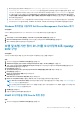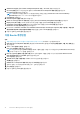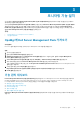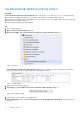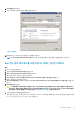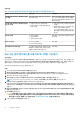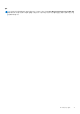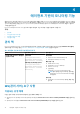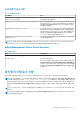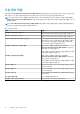Setup Guide
2. Administration(관리) 창에서 Run As Configuration(Run As 구성) > Accounts(계정)로 이동합니다.
3. Accounts(계정)를 마우스 오른쪽 단추로 클릭하고 Create Run As Account(Run As 계정 생성)를 클릭합니다.
Introduction(소개) 화면이 표시됩니다.
노트: 네트워크 모니터링을 위해 Run As 계정 생성에 대한 자세한 내용은 technet.microsoft.com/en-us/library/
hh212920.aspx의 Microsoft TechNet 사이트를 참조하십시오.
4. Next(다음)를 클릭합니다.
General Properties(일반 속성) 창이 표시됩니다.
5. Run As account type:(Run As 계정 유형:) 드롭다운 목록에서 Community String(커뮤니티 문자열)을 선택합니다.
6. Display name:(표시 이름:) 텍스트 상자에 커뮤니티 문자열 이름을 입력하고 Next(다음)를 클릭합니다.
7. Community string(커뮤니티 문자열) 텍스트 상자에 계정 자격 증명을 입력하고 Next(다음)를 클릭합니다.
Distribution Security (배포 보안) 화면이 표시됩니다.
8. Less secure - I want the credentials to be distributed automatically to all managed computers(보안 수준 낮음 - 모든 관리
형 컴퓨터에 자동으로 자격 증명을 배포하겠습니다) 옵션을 선택하고 Create(생성)를 클릭합니다.
9. 마법사가 완료되면 Close(닫기)를 클릭합니다.
다중 Run As 계정연결
단계
1. 트랩 및 트랩 기반 장치 모니터를 모니터링하도록 OpsMgr 2012 구성 아래에서 1- 6단계를 따르십시오.
2. Add a Run As Account(Run As 계정 추가) 화면에서, A selected class, group, or object(선택된 클래스, 그룹, 또는 개체) 옵션
을 선택합니다.
3. Select > Class(클래스 선택)를 클릭합니다.
Class Search(클래스 검색) 화면이 표시됩니다.
노트: 또한 커뮤니티 문자열 Run As 계정을 개체 및 그룹에 연결할 수 있습니다. 자세한 정보는 technet.microsoft.com에서
OpsMgr 2012용 Microsoft 문서를 참조하십시오.
4. Filter by (optional)(필터링 기준(선택 사항) 텍스트 상자에 클래스 이름을 입력합니다. 장치 유형에 따라 Dell Server, Dell
CMC, Dell DRAC/MC 또는 Dell RAC 클래스를 입력하십시오.
5. Search(검색)을 클릭합니다.
6. Available items(사용 가능한 항목) 아래에서 추가하려는 클래스를 선택합니다.
7. OK(확인)를 클릭합니다.
8. Add Run As account(Run As 계정 추가) 화면에서, OK(확인)를 클릭합니다.
9. 관리하기 원하는 각 유형의 클래스에 대해 단계 2 ~ 단계 8을 반복합니다.
10. Save(저장)를 클릭합니다.
11. 마법사가 완료되면 Close(닫기)를 클릭합니다.
12 Dell Server Management Pack Suite 설치